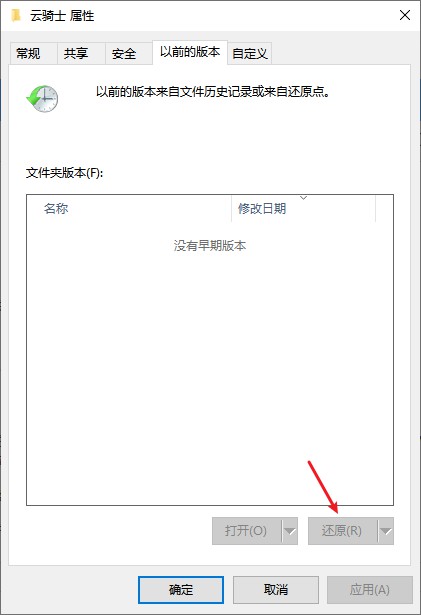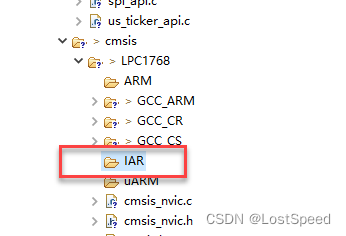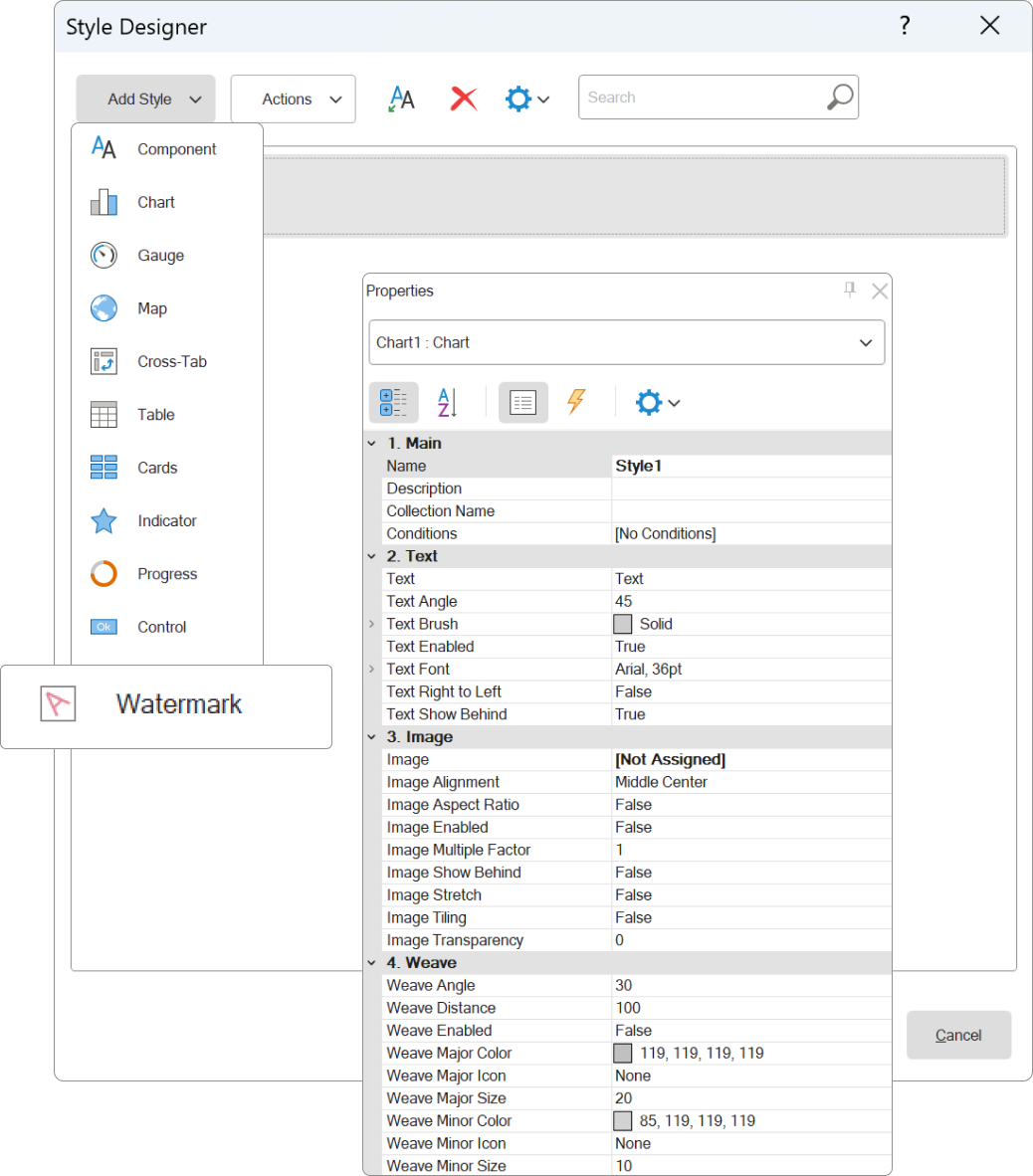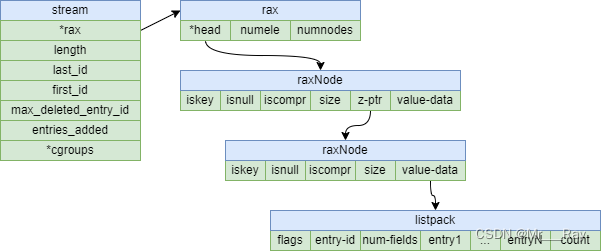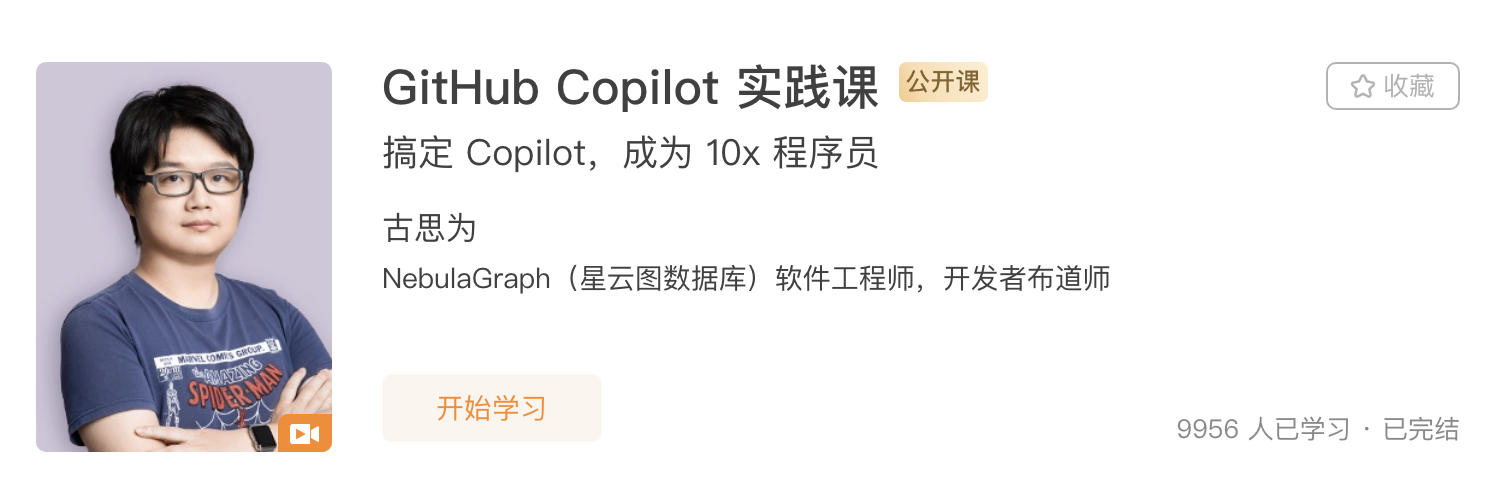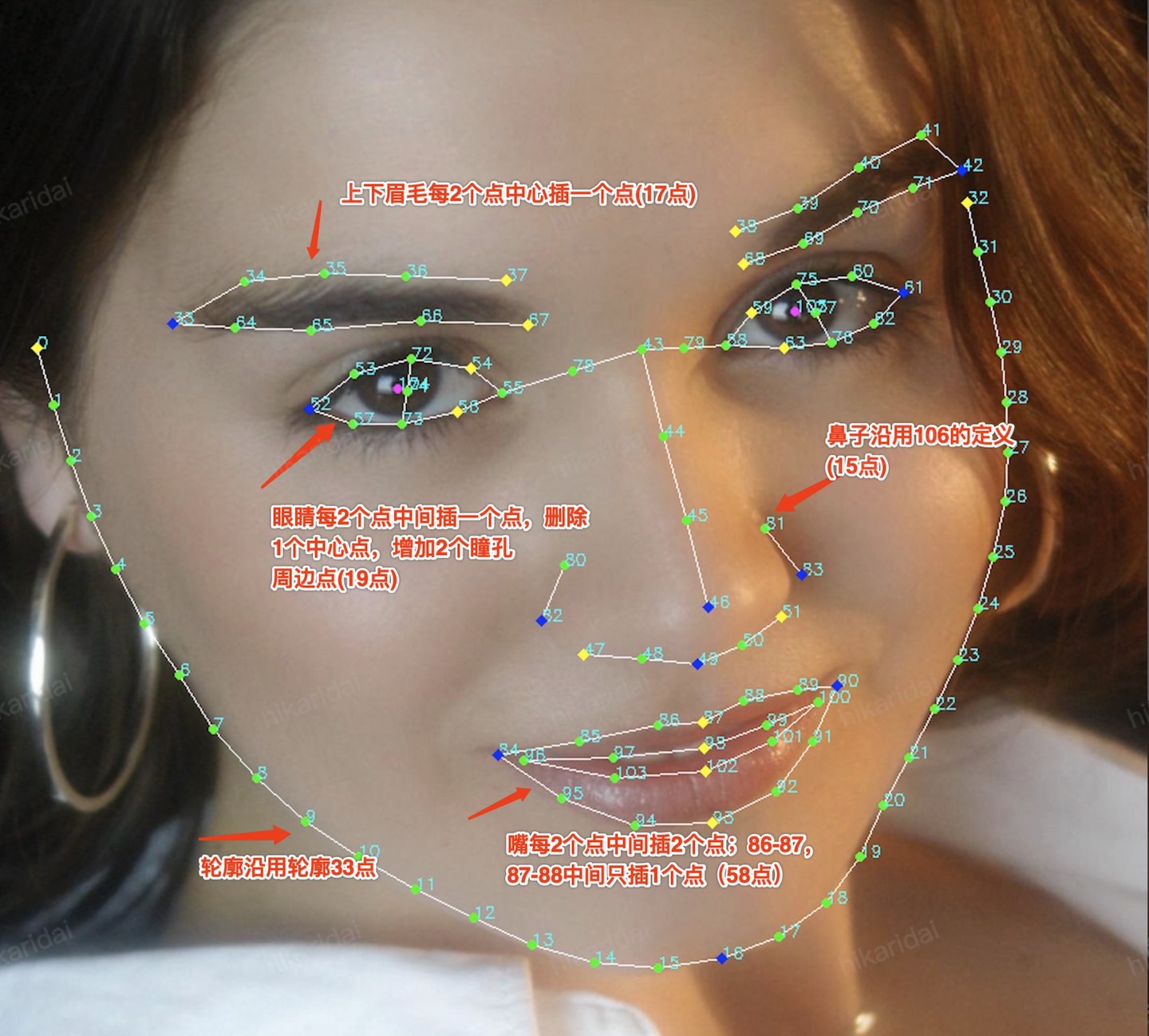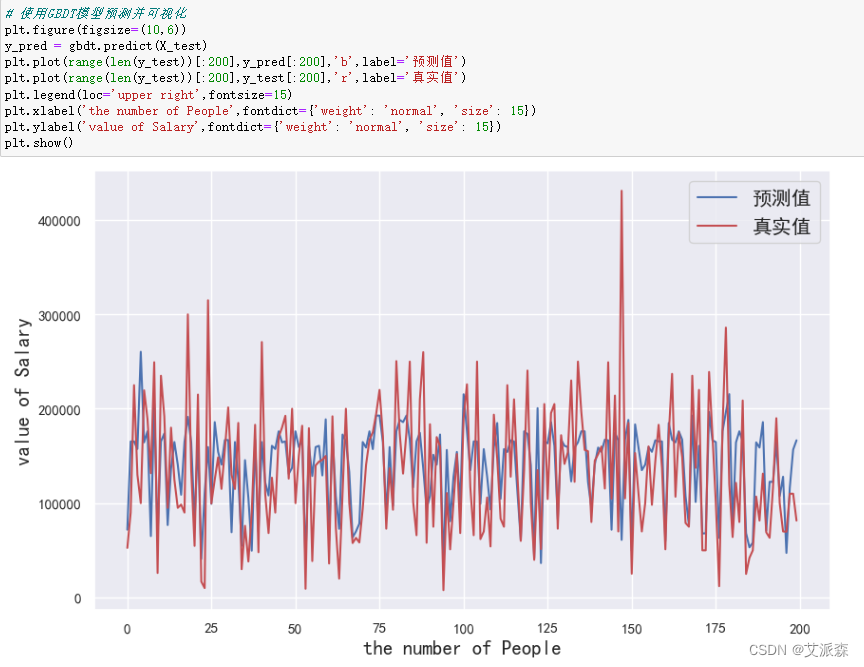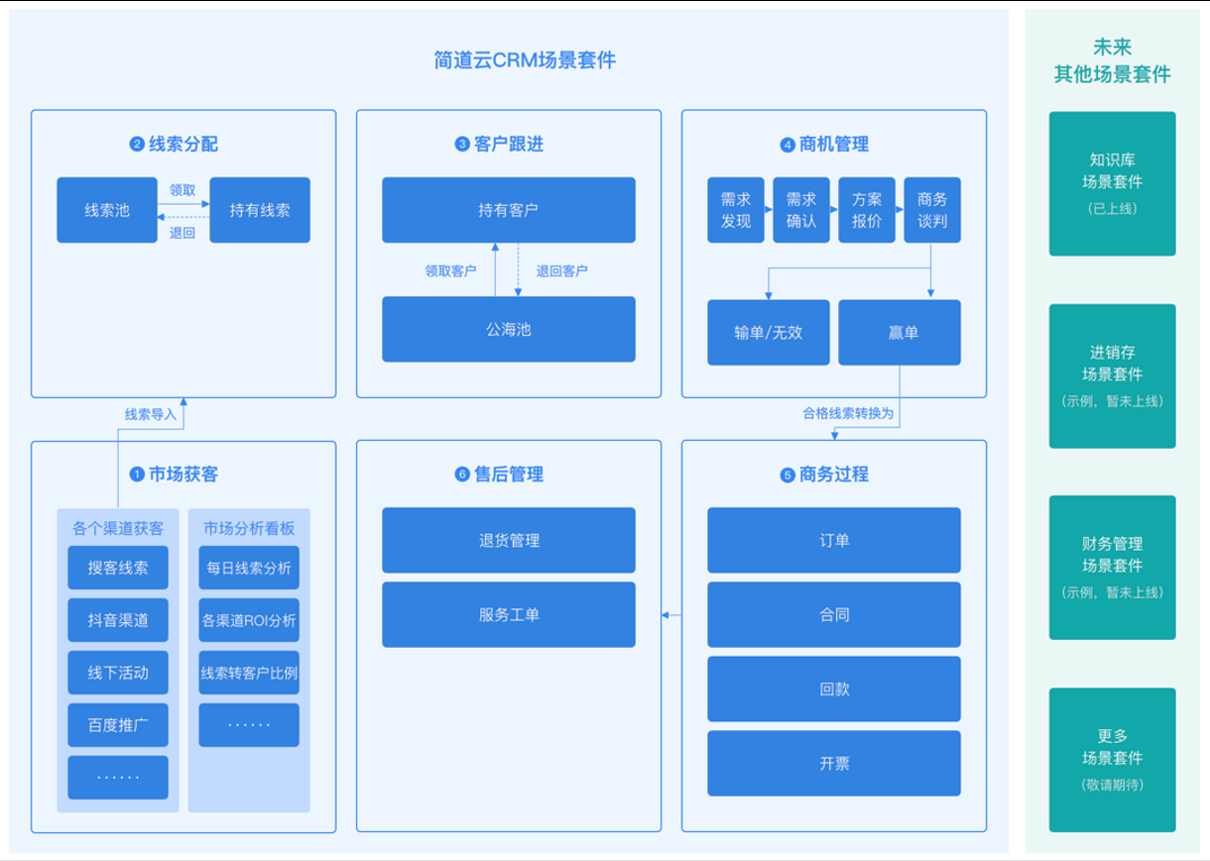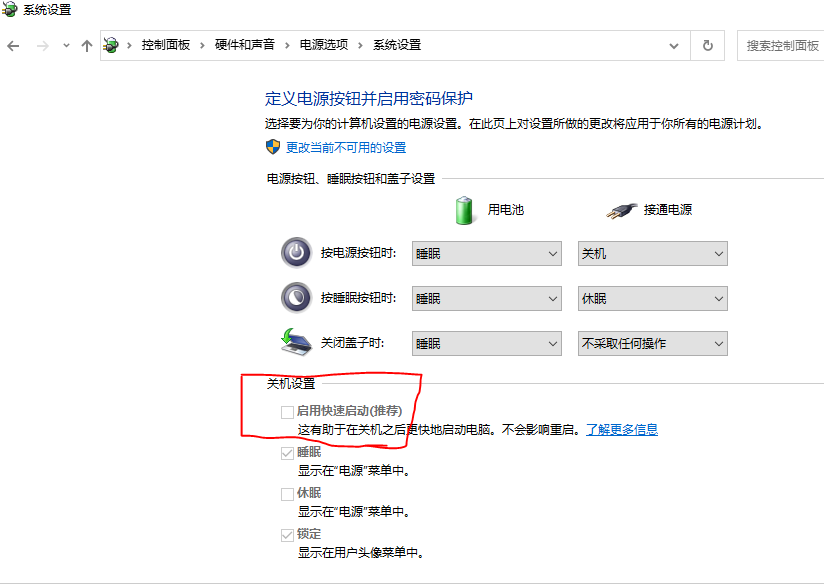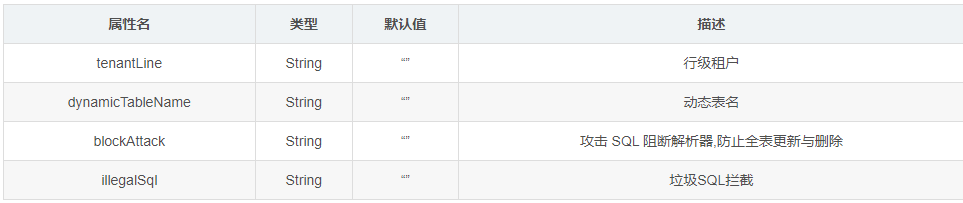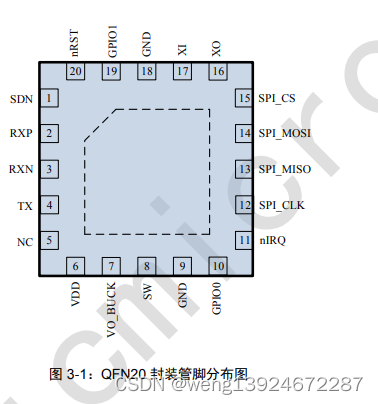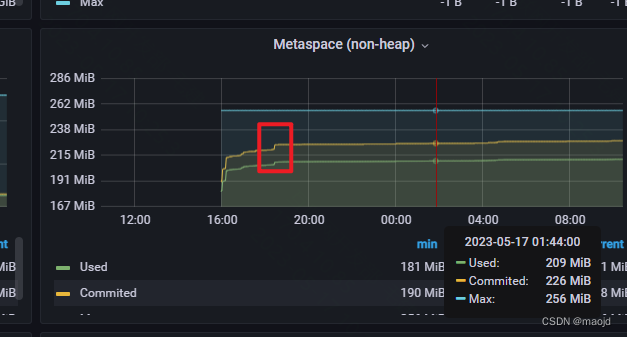【PR】来制作视频进度条吧~
- 制作进度条
- 制作分割线及标题
- 分割线
- 标题
- 其他
为啥视频要有进度条~
方便观众回看和定位:添加进度条可以让观众在观看视频时随时了解视频播放的进度,也方便观众在需要回看或者查找某一段内容时能够更加精准地定位。
提高观看体验:在观看较长的视频时,如果没有进度条的帮助,观众很难知道视频的长度和进度,容易让人感到焦虑和疲劳。添加进度条可以提高观看体验,让观众更加轻松自在地观看视频。
提高视频质量:进度条是视频制作中常用的工具之一,添加好进度条可以使视频看起来更加专业、有序。同时,在制作视频时,考虑添加进度条也能够让视频结构更加清晰明了,让观众更容易理解和接受视频内容。
制作进度条
【新建】【旧版标题】

选择【矩形工具】


关闭生成一个字幕文件

将字幕文件拖拽到项目中(进度条底色搞定)

拉长,然后复制一份

点击上面的那个图层,设置进度条颜色

在效果中搜索【裁剪】

将【裁剪】效果拖拽到进度条上

调整【右侧】在开始部分打上关键帧设置【右侧】【100%】

拖拽到尾部打上关键帧【右侧】【0%】

进度条完成

制作分割线及标题
将进度条分割出来,并添加分段标题。让观众更直观的了解视频结构,方便跳转。
分割线
【新建】【旧版标题】【直线工具】

按住【alt】放到视频对应位置(看自己的视频哈)

确认好进分割位置关闭

将新的字幕文件拖拽到进图条上面

搞定~
标题
【新建】【旧版标题】【文字】

输入文字显示就行啦(按住ALT复制,SHIFT固定行拖拽~)

完成

其他
进图条填个图片

将图片拖拽到进图条上方

在开头和结尾打上关键帧

开头关键帧位置X轴设置为0

结尾关键帧设置X轴为最大值(我是1980px 设置为1920px就差不多了)